台式电脑怎么重新装机 win10重新装机教程
更新时间:2023-12-11 10:42:19作者:xtliu
在现代社会台式电脑已经成为人们生活中不可或缺的重要工具,随着时间的推移和使用频率的增加,电脑的性能和速度可能会逐渐下降。这时候重新装机成为了一种常见的解决方法。而在众多操作系统中,Windows 10作为一款功能强大且稳定的操作系统备受用户青睐。台式电脑如何重新装机以及Win10的重新装机教程是什么呢?下面我们将为大家详细介绍。
步骤如下:
1.先打开电脑,点击开始。
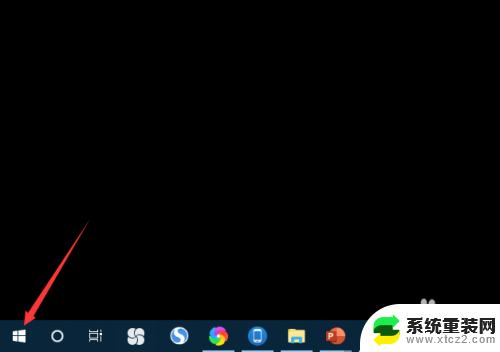
2.然后点击设置。
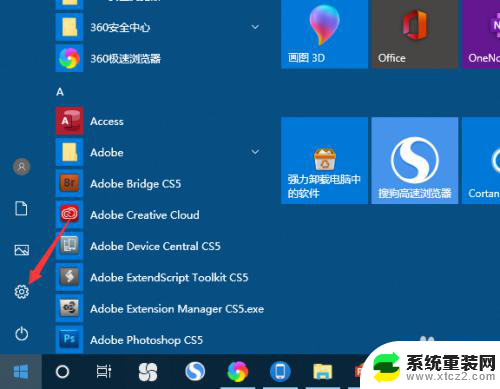
3.之后点击更新和安全。
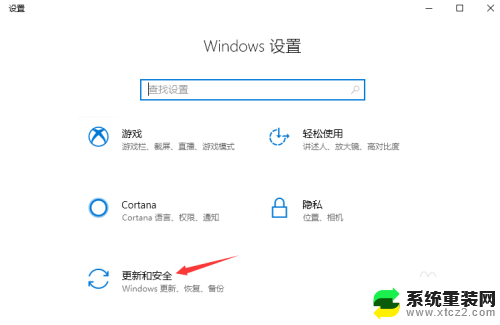
4.然后点击恢复。
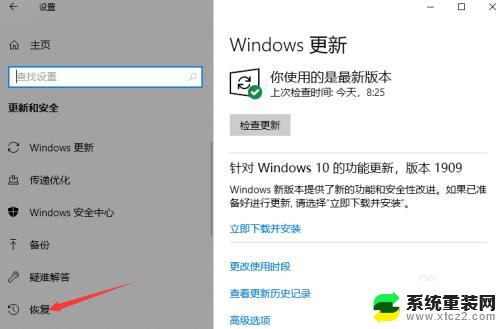
5.之后点击开始。
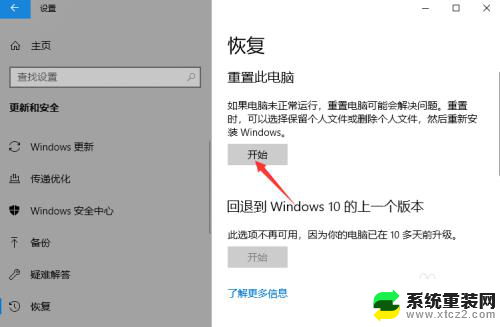
6.然后点击删除所有内容,这样便可进行重新装机。
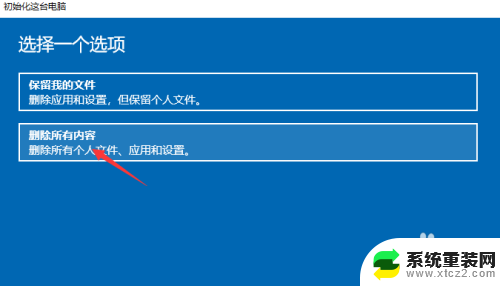
7.总结:
1、点击开始。
2、点击设置。
3、点击更新和安全。
4、点击恢复。
5、点击开始。
6、点击删除所有内容,这样便可进行重新装机。
以上就是重新装机台式电脑的全部内容,如果还有不清楚的用户,可以参考小编的步骤进行操作,希望对大家有所帮助。
台式电脑怎么重新装机 win10重新装机教程相关教程
- 怎么连新的蓝牙耳机 win10电脑连接蓝牙耳机教程
- 如何给硬盘重新分区win10 win10磁盘重新分区注意事项
- win10电脑待机后黑屏无法唤醒怎么办 Win10电脑睡眠黑屏后怎样重新唤醒屏幕
- 电脑按更新重启之后进不了系统怎么办 Win10系统更新后自动重启无法进入系统
- 笔记本电脑怎么忘记wifi网络 Win10怎么重新搜索并连接Wifi
- win10台式电脑打开摄像头 台式电脑摄像头设置教程
- 电脑网络禁止了如何重新启动 如何在Win10中重新连接网络
- 电脑大小写切换 WIN10怎么重新设置大小写切换键
- win10台式电脑如何连接wifi Win10系统台式机如何连接WiFi
- cmd重启电脑命令win10 用Cmd命令行重启计算机的操作步骤
- win10 怎么开启显卡 笔记本电脑独显怎么开启
- 电脑屏幕好暗 win10系统屏幕亮度调节问题
- win10电脑熄灭屏幕时间设置 Win10系统怎样调整屏幕休眠时间
- win10怎么设置触摸滚轮 笔记本触摸板怎么设置滚动功能
- win10麦克风音量怎么调大 win10怎么调整麦克风音量大小
- 如何把桌面的图标隐藏 Windows10系统显示隐藏桌面图标的方法
win10系统教程推荐
- 1 win10快捷方式怎么创建 在Win 10桌面上如何创建快捷方式
- 2 电脑开机密码输错了,电脑被锁定怎么办 Windows10系统密码输错被锁住了怎么恢复登录
- 3 电脑上面的字怎么调大小 WIN10电脑系统如何修改系统字体大小
- 4 电脑一直弹出广告怎么办 win10电脑弹广告怎么办
- 5 win10无法找到局域网电脑 Win10系统无法发现局域网内其他电脑解决方法
- 6 电脑怎么更改默认输入法 win10怎么设置中文输入法为默认
- 7 windows10激活免费 免费获取Win10专业版激活密钥
- 8 联想win10忘记密码无u盘 Windows10忘记开机密码怎么办
- 9 window密码咋改 win10开机密码修改教程
- 10 win10怎么强力删除文件 笔记本文件删除技巧